Microsoft đang thử nghiệm một Cortana mới dưới dạng thanh nổi trên desktop, tách biệt hoàn toàn với taskbar. Tính năng mới này xuất hiện trong Windows 10 build 17040, nhưng nó không được cho phép sử dụng. Tuy nhiên, bạn có thể trải nghiệm thanh tìm kiếm mới này bằng một vài thao tác tinh chỉnh registry đơn giản.
Bước 1: Mở hộp Run (Windows + R), gõ regedit > bấm Enter.
Bước 2: Cửa sổ Registry Editor hiện ra, bạn duyệt đến thư mục cuối theo đường dẫn
HKEY_CURRENT_USER\Software\Microsoft\Windows\CurrentVersion\Search\Flighting
Bước 3: Bấm chuột phải lên thư mục Flighting > New > Key.

Bước 4: Bạn đặt tên là Override và bấm Enter.
Bước 5: Bạn bấm chuột phải lên khóa Override vừa tạo, chọn Key > chọn DWORD (32-bit) Value.
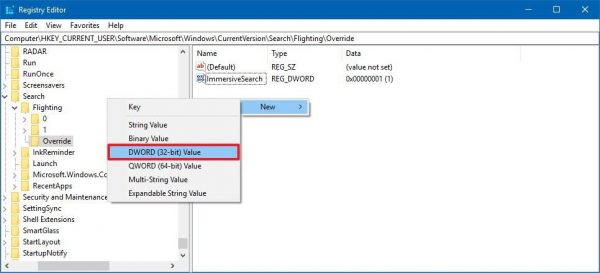
Bước 6: Đặt tên cho nó là ImmersiveSearch và nhấn Enter.
Bước 7: Trong khung bên phải, bạn bấm đúp vào ImmersiveSearch và thay đổi giá trị (Value data) từ 0 thành 1. Bấm OK và đóng cửa sổ Registry Editor lại.
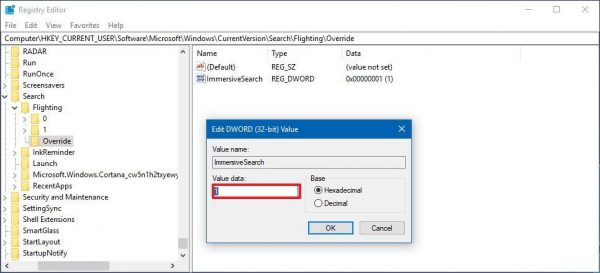
Bây giờ, bạn có thể kích hoạt thanh tìm kiếm nổi bằng cách bấm lên biểu tượng Cortana trên thanh tác vụ. Nếu không thấy, bấm chuột phải lên taskbar > chọn Cortana > Show Cortana icon.

Sau đó, bạn bấm biểu tượng Cortana và trải nghiệm thanh tìm kiếm nổi mới xuất hiện trên màn hình desktop. Bạn có thể xem cách hoạt động của thanh tìm kiếm nổi này trong video bên dưới.
